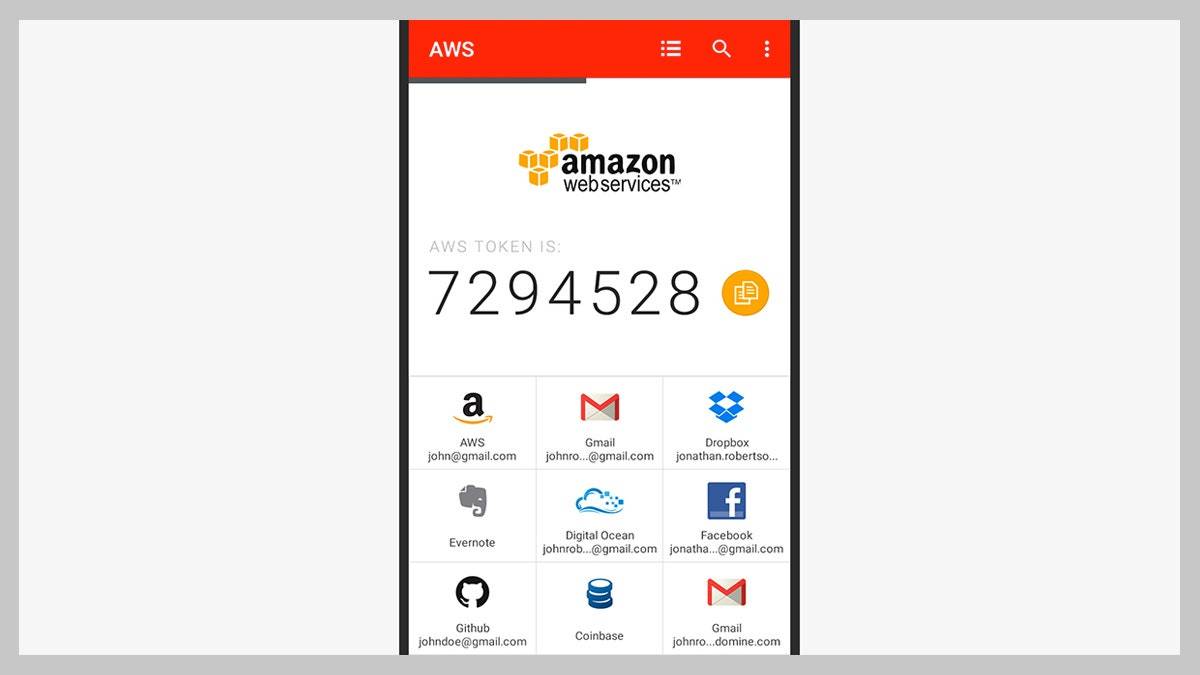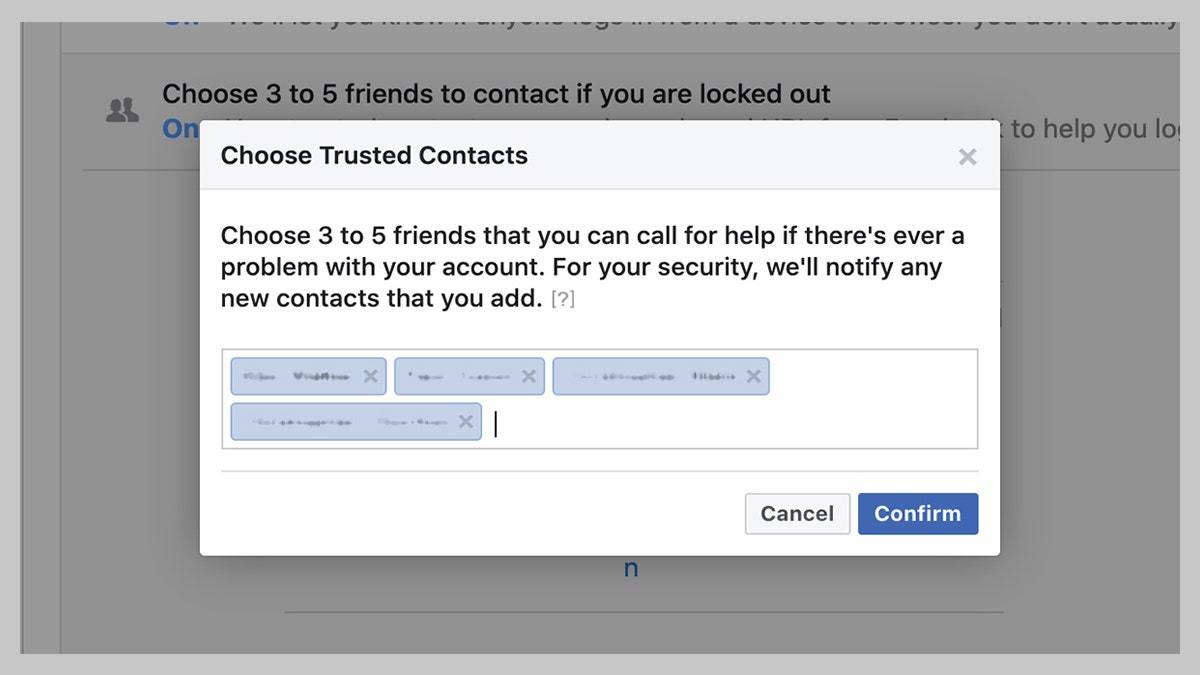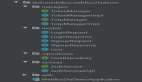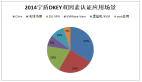雙因素認證如何保證你的帳戶安全
本文講的是一些最佳的身份驗證應用程序和選項,雖然設置過程可能需要一些時間,但是一旦啟用了雙因素認證,一切就都安全了。
如果你想確保自己的在線帳戶安全,則添加雙重身份驗證(2FA)是你可以采取的最重要的安全措施。盡管沒有任何安全措施可以100%防止黑客入侵,但是2FA在鎖定對重要帳戶的訪問方面將大有幫助。
顧名思義,2FA在登錄過程中增加了另一層身份驗證。這意味著你除了用戶名和密碼外,還需要其他證明才能登錄你的帳戶。
我們之前討論過2FA,但是之后有了一些有用的更新。本文,我們將詳細介紹什么是雙因素身份驗證,它是如何工作的,以及如何設置它。設置2FA并不需要很長時間,下次有人試圖用偷來的登錄信息訪問你的賬戶時,2FA機會保護你的賬戶。
雙因素認證是如何工作的
在某種程度上,用電子郵件地址和密碼登錄賬戶是沒有問題的,但攻擊者可以通過一些聰明的社交工程,來使這些詳細信息丟失、被盜、被猜中或被竊取。雙因素身份驗證為擁有你的主要登錄憑據的未經授權的訪問者增加了另一個訪問障礙。
雙因素身份驗證以及類似的兩步身份驗證(有時被視為不同的機制,有時則不是),意味著除了密碼和電子郵件地址之外,你還需要其他一些信息。在大多數消費者應用程序中最常見的是,它要么是發送到手機的短信代碼,要么是由專用的認證應用程序生成的代碼。
設置2FA時,系統會要求你證明自己是電話和相關手機號碼的所有者,并授予你生成和接收代碼的權限。除非黑客能夠訪問你的手機以及你的電子郵件地址和密碼,否則他們將無法登錄。2FA代碼有時也會通過電子郵件發送,在某些情況下可以用諸如USB鑰匙之類的物理對象代替,你需要先進入帳戶(Google提供此選項)。
驗證碼與你的用戶名和密碼一起使用
對于大多數服務和帳戶,你每次打開應用程序或網站時都不需要此額外的代碼,這會非常麻煩。相反,當你嘗試登錄以前從未使用過或長時間未使用的新設備(例如與你的帳戶未關聯的新手機或筆記本電腦)時,2FA會立即生效過去。認證應用程序是最好的2FA選擇之一,因為不可靠的字符沒有辦法攔截代碼,沒有物理訪問你的手機,(這是短信和電子郵件的風險) 。不過,你可以選擇應用程序,最好的支持最流行的服務:Authy幾乎是行業中最好的,而Google和Microsoft也提供非常出色的應用程序。一些流行的密碼管理應用程序包括身份驗證器應用程序,包括Dashlane和LastPass。
我們已經看到越來越多地使用生物特征信息(例如指紋或面部)作為第二個身份驗證步驟,隨著技術的不斷發展,這將使將來的雙重身份驗證更加安全和便捷。在大多數情況下,添加2FA是一個快速而簡單的過程,如果可以選擇的話,沒有理由不設置它,只是要記住,應該將其作為良好安全性的一部分來使用,而不是單獨使用。
如何向你的帳戶添加雙因素身份驗證
現在,許多應用程序和服務都提供2FA,特別是那些存儲重要和敏感數據的應用程序和服務:電子郵件,財務信息,文件,社交媒體,聯系方式等等。例如,大多數沒有2FA選項的帳戶(例如Netflix)都不會受到如此高的攻擊風險,黑客通常不會對沉迷于看原版Netflix和打亂你的推薦內容感興趣。
每個服務使用2FA的方式略有不同,但是這個選項應該不難找到。對于Google帳戶(包括Gmail、Google Drive, YouTube等),請轉到網絡上的Google帳戶頁面,然后單擊“安全性”以找到“雙因素”選項作為身份驗證的第二步,你可以使用身份驗證器應用程序,在你的注冊電話上顯示提示,或將SMS代碼發送到你的手機號碼。
對于Apple帳戶,最好的選擇是使用iPhone或Mac打開2FA。在iOS上,從“設置”中,點擊你的名字,然后選擇“密碼和安全性”并打開“雙因素身份驗證”。在macOS上,你需要從“系統偏好設置”開始,然后選擇“Apple ID”,“密碼和安全性”,然后選擇Apple ID, Password & Security,然后打開雙因素認證。驗證碼可以通過短信發送,并會以你之前在2FA注冊的蘋果ID出現在其他設備上。
你可以從macOS內部訪問Apple ID 2FA設置
微軟在其帳戶上也具有雙因素身份驗證保護,如果你在web上打開Microsoft帳戶門戶內的安全頁面,你可以選擇更多的安全選項,然后設置兩步驗證來開始打開它的過程。在登錄新設備時,你可以使用電話號碼、電子郵件地址或身份驗證應用程序來獲取輔助代碼。
大多數社交媒體應用程序也有2FA來保護你的賬戶:例如,你可以在網上找到Facebook、instagram、Twitter、Tumblr、Snapchat甚至LinkedIn的使用說明。這些服務涉及的步驟和認證方法略有不同,但結果是一樣的——即使其他人獲得了你的用戶名和密碼,他們也無法登錄。
你還會在其他許多地方找到雙因素身份驗證:文件管理應用程序(例如Dropbox和Box),組織應用程序(例如Evernote和Trello),聊天應用程序(例如Signal和WhatsApp)等等。你也可以使用2FA保護Xbox,PlayStation,Steam和Nintendo Switch上的帳戶。如果你喜歡的應用程序不支持雙重身份驗證,請詢問開發人員為什么不這樣做。
如果2FA不能保護你的帳戶怎么辦?
沒有絕對的萬無一失的方法來確保永遠不會未經授權訪問你的在線帳戶,但是2FA是將風險降低到最低程度的最佳方法之一。請記住,沒有什么是完美的,所以請不要放松警惕。
大多數在線服務將有備份訪問方法可用,如果你失去你的手機,不能驗證2FA請求。這些方法各不相同,但都沒有被廣泛宣傳,原因很明顯:如果大型科技公司如何重置賬戶是眾所周知的,那么未經授權的人就更容易繞過它們。
例如,Google提供了你應該寫下并保存在安全地方的備用驗證碼。在讓你重新進入帳戶之前,Apple會要求你提供各種信息以證明你的身份,這些信息可能是(但不一定是)你最近擁有的iPhone型號以及你當前已訂閱的Apple服務(冒名頂替者可能不知道的任何內容)。
Facebook允許你指定一個可以幫助你恢復賬號的朋友列表
我們喜歡Facebook采取的賬戶恢復方法:如果你的賬戶被鎖定,你可以推薦值得信任的朋友來驗證你的身份。要讓你的三個最親密的朋友獨立地確認你的真實身份,并且需要讓你回到自己的帳戶中,對你來說非常容易,但對于黑客而言卻非常困難。
關鍵是,你應該熟悉這些不同的訪問和帳戶恢復模式,在需要的地方設置它們,然后像保護用戶名和密碼一樣保護它們。換句話說,不要把你的谷歌帳戶備份代碼放在筆記本電腦旁邊的便箋上。
即使設置了2FA,你的帳戶也不可能很安全:例如,如果你在Microsoft帳戶上設置了雙重身份驗證,但未在用于恢復對你帳戶訪問權限的備用電子郵件地址上進行設置Microsoft帳戶,對于攻擊者來說,這是一個潛在的攻擊途徑。
本文翻譯自:https://www.wired.com/story/protect-accounts-two-factor-authentication/如若轉載,請注明原文地址: